Google डॉक्स दस्तावेज़ को सार्वजनिक कैसे करें
गूगल गूगल दस्तावेज नायक / / April 03, 2023

अंतिम बार अद्यतन किया गया
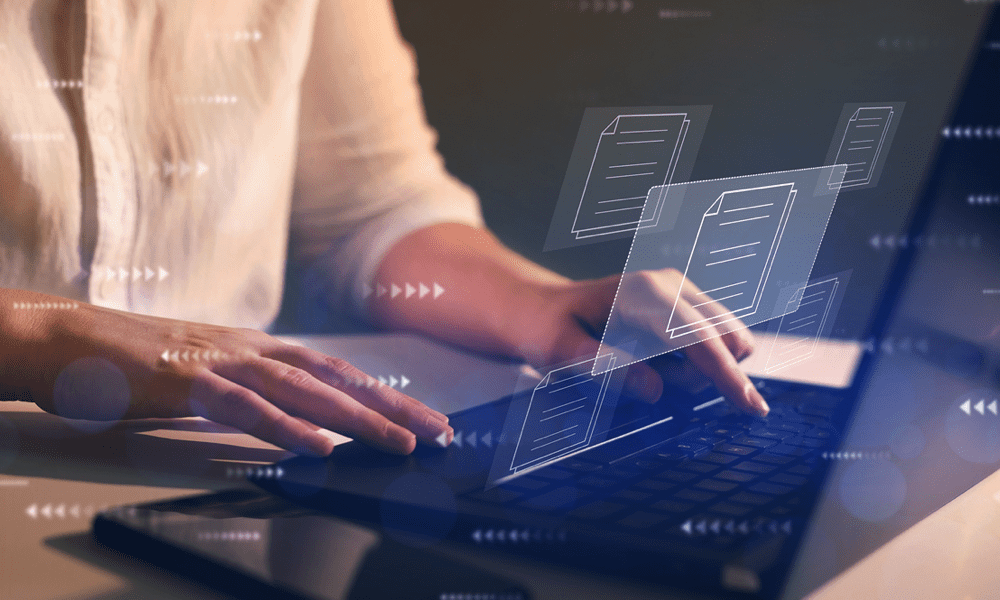
यदि आप चाहते हैं कि आपका Google डॉक्स दस्तावेज़ व्यापक दर्शकों तक पहुंचे, तो आप इसे सार्वजनिक करने पर विचार कर सकते हैं। ऐसे।
यदि आप किसी प्रोजेक्ट पर सहयोग करना चाहते हैं, तो आपको अपने दस्तावेज़ साझा करने होंगे। Google डॉक्स दूसरों के साथ दस्तावेज़ साझा करना आसान बनाता है, भले ही उनके पास Google खाता न हो।
यदि आप इसे अधिक व्यापक रूप से साझा करना चाहते हैं तो क्या होगा? Google डॉक्स दस्तावेज़ को साझा करने का एक विकल्प इसे सार्वजनिक करना है। यह किसी को भी लिंक के साथ दस्तावेज़ को देखने या संपादित करने की अनुमति देता है। आप इसे वेबपेज के रूप में प्रकाशित करने सहित इसे साझा करने के अन्य तरीकों को भी आजमा सकते हैं।
यदि आप जानना चाहते हैं कि Google डॉक्स दस्तावेज़ को सार्वजनिक कैसे किया जाए, तो नीचे दिए गए चरणों का पालन करें।
किसी को भी Google डॉक्स दस्तावेज़ देखने की अनुमति कैसे दें I
Google डॉक्स दस्तावेज़ को सार्वजनिक करने के लिए, आपको इसकी आवश्यकता होगी साझाकरण सेटिंग बदलें दस्तावेज़ के लिए। यह किसी को भी दस्तावेज़ के लिंक के साथ इसे देखने या संपादित करने की अनुमति देगा, भले ही उनके पास Google खाता हो या नहीं।
यदि आप लोगों के एक बड़े समूह के साथ एक दस्तावेज़ साझा करना चाहते हैं तो यह उपयोगी हो सकता है। यदि आप इसे सार्वजनिक रूप से देखने या डाउनलोड करने के लिए उपलब्ध कराना चाहते हैं, तो आप इन चरणों का पालन भी कर सकते हैं।
Google डॉक्स दस्तावेज़ को किसी को देखने या संपादित करने देने के लिए:
- खोलें Google डॉक्स दस्तावेज़ जिसे आप सार्वजनिक करना चाहते हैं।
- दबाओ शेयर करना ऊपरी-दाएँ कोने में बटन।
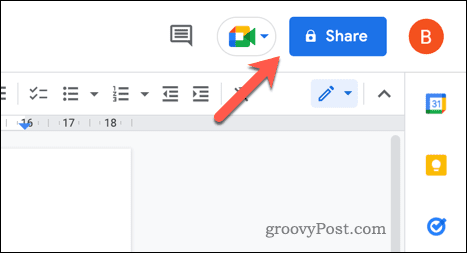
- में सामान्य पहुंच अनुभाग, ड्रॉप-डाउन मेनू पर क्लिक करें। यह वर्तमान में कहना चाहिए वर्जित।
- चुनना कोई भी व्यक्ति जिसके पास लिंक हो ड्रॉप-डाउन मेनू से।
- अगला, के आगे ड्रॉप-डाउन मेनू दबाएं कोई भी व्यक्ति जिसके पास लिंक हो.
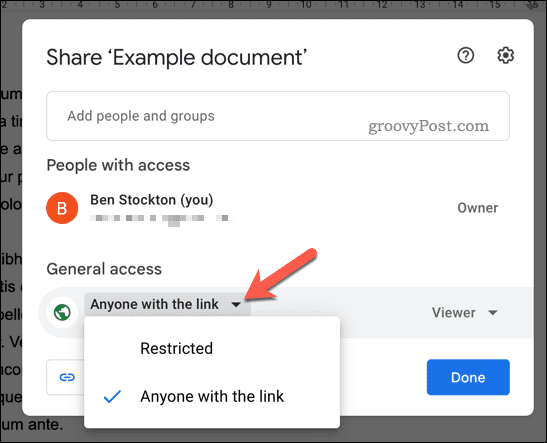
- चुनना दर्शक लिंक के साथ किसी को भी दस्तावेज़ देखने की अनुमति देने के लिए।
- चुनना टीकाकार लिंक के साथ किसी को भी दस्तावेज़ देखने देने और परिवर्तनों पर टिप्पणी या सुझाव देने के लिए।
- अंत में चयन करें संपादक लिंक के साथ किसी को भी दस्तावेज़ देखने और संपादित करने की अनुमति देने के लिए।
- जब आप अपना पसंदीदा साझाकरण विकल्प चुन लें, तो दबाएं लिंक की प्रतिलिपि करें बटन।
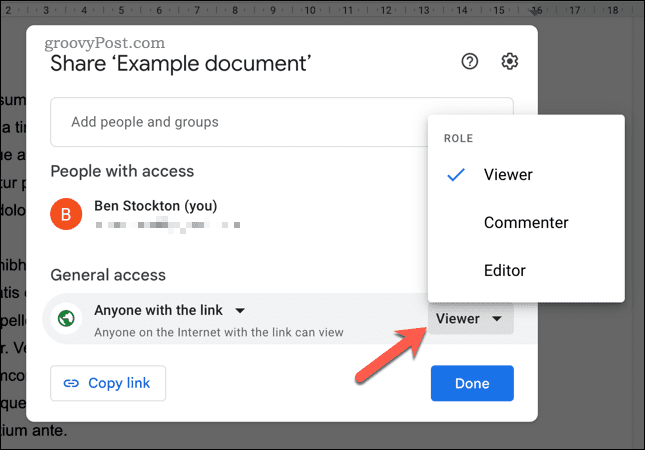
- प्रेस पूर्ण को खत्म करने।
Google डॉक्स आपके साझाकरण विकल्पों को तुरंत अपडेट कर देगा। अब आप लिंक को किसी भी व्यक्ति के साथ साझा कर सकते हैं जिसे आप दस्तावेज़ देखने में सक्षम होना चाहते हैं।
यदि आप दस्तावेज़ को साझा करना बंद करना चाहते हैं, तो दबाएँ शेयर करना और देखने के विकल्पों को इसमें बदलना सुनिश्चित करें वर्जित बजाय। उस समय, केवल वे उपयोगकर्ता जिन्हें दस्तावेज़ देखने या संपादित करने के लिए आमंत्रित किया गया है, जारी रखने में सक्षम होंगे।
Google डॉक्स दस्तावेज़ को ऑनलाइन कैसे प्रकाशित करें
यदि आप दस्तावेज़ को साझा नहीं करना चाहते हैं, तो आप इसे वेब पेज के बजाय ऑनलाइन प्रकाशित भी कर सकते हैं।
Google डॉक्स दस्तावेज़ को ऑनलाइन प्रकाशित करने से इसे लिंक वाले किसी भी व्यक्ति द्वारा एक्सेस किया जा सकता है, भले ही उनके पास Google खाता न हो। यह एक बड़े समूह के साथ दस्तावेज़ों को साझा करने या दस्तावेज़ों को व्यापक दर्शकों के लिए सुलभ बनाने के लिए उपयोगी हो सकता है। आप प्रकाशित दस्तावेज़ों को कहीं और भी एम्बेड कर सकते हैं।
एक सार्वजनिक दस्तावेज़ केवल पढ़ने के लिए होता है। यदि आप दूसरों को इसे पढ़ने की अनुमति देना चाहते हैं, तो आपको इसके बजाय उपरोक्त चरणों का उपयोग करके इसे साझा करना होगा।
Google डॉक्स दस्तावेज़ को ऑनलाइन प्रकाशित करने के लिए:
- वह Google डॉक्स दस्तावेज़ खोलें जिसे आप प्रकाशित करना चाहते हैं।
- प्रेस फ़ाइल मेनू से।
- अगला, दबाएं साझा करें > वेब पर प्रकाशित करें.
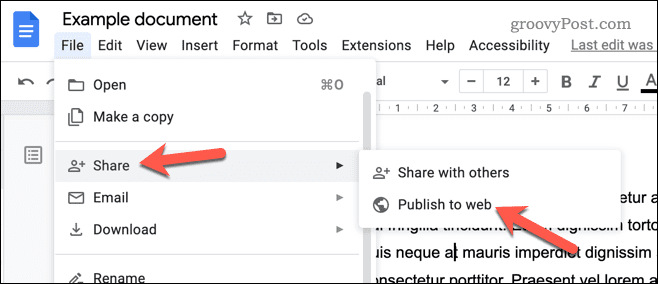
- यदि आप अपने दस्तावेज़ को जैसा है वैसा ही प्रकाशित करना चाहते हैं (और अपने दस्तावेज़ के अपडेट होने पर किसी भी तरह के बदलाव से बचना चाहते हैं), तो दबाएं प्रकाशित सामग्री और सेटिंग्स बॉक्स और सुनिश्चित करें कि परिवर्तन किए जाने पर स्वचालित रूप से पुनर्प्रकाशित करें चेकबॉक्स अनचेक किया गया है। अन्यथा, इसे जाँच कर छोड़ दें।
- अगला, दबाएं प्रकाशित करना बटन।
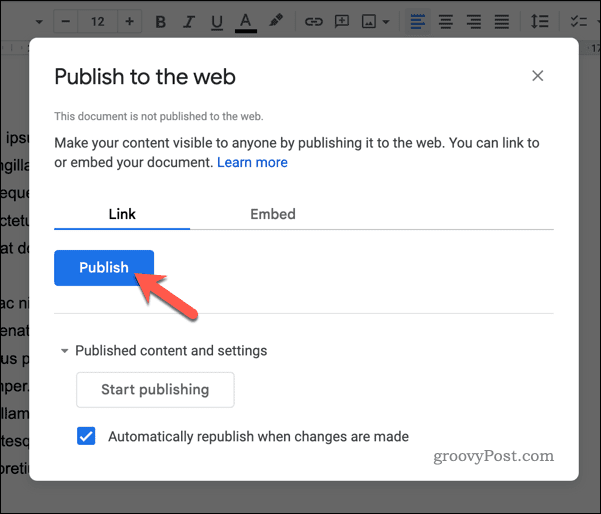
- पुष्टि करना ठीक, अगर कहा जाए।
इस बिंदु पर, आपका Google डॉक्स दस्तावेज़ एक वेबसाइट के रूप में प्रकाशित किया जाएगा। आप दिए गए लिंक को कॉपी कर सकते हैं या लिंक को कहीं और साझा करने के लिए साझाकरण विकल्पों का उपयोग कर सकते हैं।
यदि आप अपने दस्तावेज़ का प्रकाशन बंद करना चाहते हैं, तो दबाएं साझा करें> वेब पर प्रकाशित करें> प्रकाशित सामग्री और सेटिंग्स और क्लिक करें प्रकाशित करना बंद करो. यह दस्तावेज़ को सार्वजनिक दृश्य से हटा देगा।
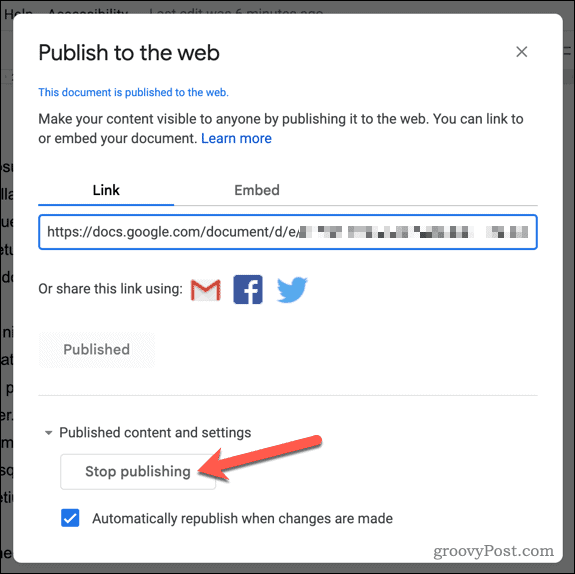
अपने Google डॉक्स साझा करना
Google डॉक्स दस्तावेज़ को सार्वजनिक करना आपके पृष्ठों को व्यापक दर्शकों तक पहुँचाने का एक शानदार तरीका है। हालाँकि, ऐसा करने के बाद आप कुछ बातों पर विचार कर सकते हैं।
उदाहरण के लिए, यदि आप अपने दस्तावेज़ को केवल सीमित समय के लिए साझा करना चाहते हैं, तो आप कर सकते हैं एक समाप्ति तिथि निर्धारित करें. आपको यह भी विचार करना चाहिए कि आपका दस्तावेज़ पेशेवर दिखता है या नहीं, इसलिए विचार करें एक कवर पेज जोड़ना इसे खोलने पर इसे अलग दिखने के लिए।
क्या आपको अपने दस्तावेज़ को ऐसे लोगों के साथ साझा करने की आवश्यकता है जो सहकर्मी हैं जो केवल Microsoft Office का उपयोग करते हैं? अगर ऐसा है तो आप आसानी से कर सकते हैं अपने Google डॉक्स दस्तावेज़ को Microsoft Office स्वरूप में निर्यात करें जो माइक्रोसॉफ्ट वर्ड को सपोर्ट करता है।
अपनी विंडोज 11 उत्पाद कुंजी कैसे खोजें
यदि आपको अपनी विंडोज 11 उत्पाद कुंजी को स्थानांतरित करने की आवश्यकता है या ओएस की क्लीन इंस्टाल करने के लिए बस इसकी आवश्यकता है,...
Google क्रोम कैश, कुकीज़ और ब्राउज़िंग इतिहास कैसे साफ़ करें
Chrome आपके ब्राउज़र के प्रदर्शन को ऑनलाइन अनुकूलित करने के लिए आपके ब्राउज़िंग इतिहास, कैश और कुकीज़ को संग्रहीत करने का उत्कृष्ट कार्य करता है। उसका तरीका है...

